4.4 Verwenden der Seite „Patches“
Im folgenden Abschnitt erhalten Sie weitere Informationen zur Seite „Patches“:
4.4.1 Patches
In diesem Abschnitt der Seite „Patches“ werden die folgenden Informationen zu Patches angezeigt:
-
Patch-Name
-
Gesamtzahl verfügbarer Patches
-
Auswirkung des Patches
-
Statistiken des Patches
Dieser Abschnitt enthält das Menü , über das Sie die folgenden fünf Aktionen an Patches ausführen können: , , , und . Weitere Informationen zu diesen Aktionen finden Sie unter Elemente des Menüs „Aktion“.
Der Abschnitt enthält auch das Dropdown-Menü , mit dem Sie die Anzahl der auf dieser Seite angezeigten Elemente festlegen können (siehe folgende Abbildung).
Abbildung 4-4 Dropdown-Liste „Elemente anzeigen“
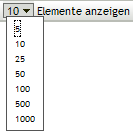
In den folgenden Abschnitten werden die Informationen auf der Seite „Patches“ beschrieben:
Patch-Name
Dies ist der Name eines Patches. Dieser Name enthält normalerweise den Anbieter oder Hersteller des Patches, die spezifische Anwendung und Versionsinformationen.
Unten sehen Sie ein Beispiel für einen Patch-Namen. In diesem Beispiel ist Adobe* der Anbieter, Acrobat* Reader die Anwendung und 6.0.6 die Version:
Abbildung 4-5 Beispiel für einen Patch-Namen

-
Alle Sicherheits-Patches von Microsoft* enthalten im Titel ihre Microsoft Security Bulletin-Nummer im Format MS0x-yyy, wobei 0x das Jahr angibt, in dem der Patch veröffentlicht wurde, und yyy die laufende Nummer der Patch-Veröffentlichung. Diese Patches sind kritisch und müssen so schnell wie möglich installiert werden.
-
Die Namen sämtlicher Nicht-Sicherheits-Patches von Microsoft beinhalten die KB (Knowledge Base)-Artikelnummer. Diese Patches können nach Ihrem eigenen Ermessen installiert werden.
-
Die Namen von Microsoft Service Packs und Drittanbieter-Patches enthalten für gewöhnlich keine KB-Nummer und enthalten niemals eine Nummer für das Microsoft Sicherheitsbulletin. Testen Sie diese Service Packs sorgfältig, um sicherzustellen, dass sie zu den erwarteten Ergebnissen führen.
Weitere Informationen über die Benennungskonventionen für Patches finden Sie in Comprehensive Patches and Exposures (CVE). Dabei handelt es sich um eine Liste mit standardisierten Namen für Patches und anderen hilfreichen Möglichkeiten für den Zugriff auf Informationen. Eine weitere hilfreiche Ressource ist die US-amerikanische National Vulnerability Database. Dabei handelt es sich um ein von der Regierung geführtes Repository mit auf Standards basierenden Daten für die Verwaltung von Patches.
Gesamtzahl verfügbarer Patches
Die Gesamtzahl der für die Verteilung verfügbaren Patches wird in der unteren linken Ecke der Tabelle angezeigt. In der folgenden Abbildung ist die Gesamtzahl der verfügbaren Patches 979:
Abbildung 4-6 Dropdown-Liste „Elemente anzeigen“
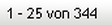
Patch-Auswirkungen
Basierend auf ihren Auswirkungen werden Patches in vier Typen klassifiziert: „Kritisch“, „Empfohlen“, „Informativ“ oder „Installationsprogramme“. Im Folgenden werden alle Auswirkungen beschrieben:
-
Kritisch: Novell stuft diesen Patch als kritisch ein; er sollte daher so schnell wie möglich installiert werden. Die meisten aktuellen Sicherheitsaktualisierungen fallen in diese Kategorie. Der ZENworks-Server lädt Patches mit kritischer Auswirkung automatisch herunter und speichert sie.
-
Empfohlen: Novell stuft diesen Patch, obwohl er nicht kritisch oder sicherheitsrelevant ist, als nützlich ein; er sollte angewendet werden, um den Zustand des Computers aufrechtzuerhalten. Patches dieser Kategorie sollten installiert werden.
-
Software-Installationsprogramme: Dieser Patch-Typ entspricht Softwareanwendungen. Normalerweise gehören dazu Software-Installationsprogramme. Für die Patches wird angezeigt, wenn die zugehörige Anwendung noch nicht auf einem Computer installiert wurde.
-
Informativ: Patches mit diesem Typ werden von Novell lediglich als informativ eingestuft. Informations-Patches werden rein zu Informationszwecken verwendet. Hierfür muss eigentlich kein Patch installiert werden.
Die Terminologie zu Auswirkungen, die der Patch Management-Service für das Patch-Abonnement verwendet, orientiert sich eng an der Anbieterterminologie zu Auswirkungen, die für die Kritikalität von Patches verwendet wird. Jedes Betriebssystem verfügt über eine händlerspezifische Auswirkungseinstufung. Diese Auswirkung wird einer Novell-Einstufung wie in diesem Abschnitt beschrieben zugeordnet. Gemäß den Empfehlungen von Lumension* Security erhöht bzw. verstärkt Patch Management den Schweregrad der Bewertung der Auswirkungen. So werden beispielsweise die Microsoft-Patch-Klassifizierungen „Kritisch“, „Wichtig“ und „Mittel“ von Novell alle als „Kritisch“ klassifiziert.
In der folgenden Tabelle finden Sie eine Gegenüberstellung der Terminologie der Patch-Klassifizierung von Novell und Microsoft:
Tabelle 4-3 Zuordnung der Patch-Auswirkungen nach Novell und Microsoft
Quelle: Lumension Security
Patch-Statistiken
Patch-Statistiken zeigen die Beziehung zwischen einem bestimmten Patch und der Gesamtzahl der Geräte (oder Gruppen) innerhalb des ZENworks-Systems, die einen bestimmten Status aufweisen. Die Patch-Statistiken werden in zwei Spalten rechts auf der Seite „Patches“ angezeigt. Im Folgenden werden die einzelnen Spaltenstatus beschrieben:
-
Gepatcht: Zeigt einen Link an, der die Gesamtzahl der Geräte angibt, auf die der entsprechende Patch angewendet wurde.
Durch Klicken auf den Link wird eine Seite mit einer Liste der gepatchten Geräte angezeigt.
Für einen Patch, der nicht deinstalliert werden kann, ist die Option im Menü deaktiviert.

Die Seite „Gepatcht“ enthält folgende Informationen zu Geräten, auf die ein Patch angewendet wurde.
Sie können den Patch mit der Option im Menü deinstallieren.
-
Nicht gepatcht: Zeigt einen Link an, der die Gesamtzahl der Geräte angibt, auf die der entsprechende Patch nicht angewendet wurde.
Durch Klicken auf den Link wird eine Seite mit einer Liste dieser Gerät angezeigt.
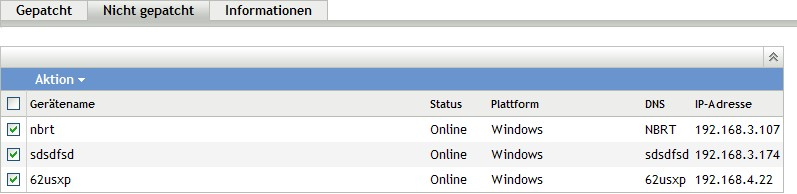
Die Seite „Nicht gepatcht“ enthält folgende Informationen zu Geräten, auf die ein Patch angewendet wurde.
Mit der Option im Menü können Sie den Patch für diese Geräte bereitstellen.
-
Information: Die Seite „Informationen“ enthält ausführliche Informationen zum ausgewählten Patch.
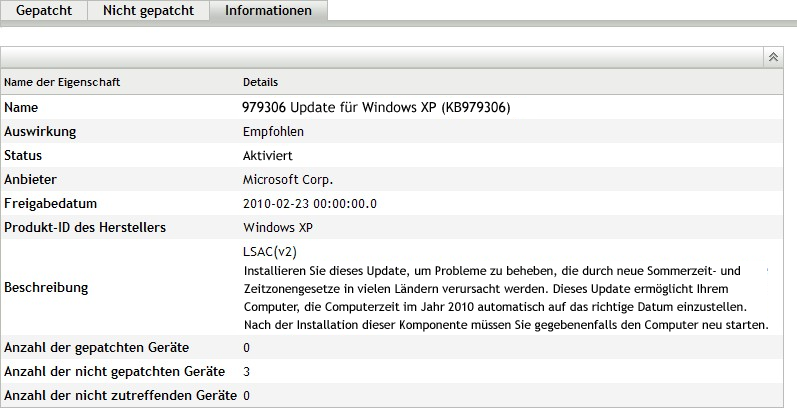
Sie können zu einem Patch folgende Informationen anzeigen:
Eigenschaftsname
Definition
Name
Der Name des Patches.
Auswirkung
Die Auswirkung des Patches entsprechend der Festlegung durch Novell. Weitere Informationen hierzu finden Sie unter Patch-Auswirkungen.
Status
Status des Patches: , oder .
Hersteller
Der Name des Herstellers.
Veröffentlicht am
Das Datum, an dem der Patch vom Hersteller veröffentlicht wurde.
Produkt-ID des Herstellers
Die ID-Nummer, die das Produkt vom Hersteller erhalten hat.
Beschreibung
Die Beschreibung des Patches. Sie enthält ausführliche Informationen zu dem Mangel bzw. Problem, der bzw. das durch diesen Patch behoben wird, sowie Hinweise und die Voraussetzungen der Bereitstellung.
Anzahl der gepatchten Geräte
Die Anzahl der Geräte, auf die der Patch angewendet wurde.
Anzahl der nicht gepatchten Geräte
Die Anzahl der Geräte, auf die der Patch nicht angewendet wurde.
Anzahl der nicht zutreffenden Geräte
Die Anzahl der Geräte, die von diesem Patch nicht betroffen sind.
Die auf der Seite „Patches“ angezeigten Patches sind durch unterschiedliche Symbole gekennzeichnet, die den aktuellen Patch-Status anzeigen. Diese Symbole werden in der folgenden Tabelle beschrieben:
Tabelle 4-4 Patch-Symbole
Elemente des Menüs „Aktion“
Der Abschnitt enthält unter anderem das Menü , über das Sie an den auf der Seite angezeigten Patches fünf verschiedene Aktionen ausführen können. Die folgende Abbildung zeigt die fünf Optionen des Menüs
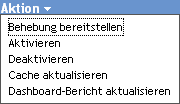
Das Menü enthält die folgenden fünf Optionen:
-
Behebung bereitstellen: Hiermit können Sie einen Patch bereitstellen. Zum Verwenden dieser Option aktivieren Sie die Kontrollkästchen der Patches, die bereitgestellt werden sollen, und wählen Sie dann aus dem Menü aus, um den Assistenten zum Bereitstellen der Behebung zu öffnen. Weitere Informationen finden Sie unter Abschnitt 5.0, Verwenden des Assistenten zum Bereitstellen von Behebungen.
-
Aktivieren: Mit dieser Option aktivieren Sie einen deaktivierten Patch.
-
Deaktivieren: Mit dieser Option deaktivieren Sie einen aktivierten Patch. Zum Verwenden dieser Option aktivieren Sie das Kontrollkästchen des entsprechenden Patches und wählen Sie dann aus. Der ausgewählte Patch wird aus der Liste entfernt.
Durch das Deaktivieren eines Patches werden auch alle zugehörigen Patch-Bundles deaktiviert.
-
Cache aktualisieren: Durch Auswahl dieser Option werden die zum ausgewählten Patch gehörenden Bundles heruntergeladen und auf dem ZENworks-Server zwischengespeichert.
Die Patch-Bundles für die Behebung müssen im Cache gespeichert werden, bevor sie auf dem Zielgerät installiert werden.
So verwenden Sie diese Option:
-
Wählen Sie einen oder mehrere Patches aus der Liste aus.
-
Klicken Sie im Menü auf .
Das Patch-Symbol ändert sich in das Symbol
 . Während des Downloads ändert sich das Symbol zu einem
. Während des Downloads ändert sich das Symbol zu einem  . Sobald der Cache-Vorgang abgeschlossen ist, wird das Patch-Symbol grün angezeigt. Das gibt an, dass die Patch-Behebung bereitgestellt werden kann.
. Sobald der Cache-Vorgang abgeschlossen ist, wird das Patch-Symbol grün angezeigt. Das gibt an, dass die Patch-Behebung bereitgestellt werden kann.
Sie können die Patches alphabetisch in auf- oder absteigender Reihenfolge sortieren. Klicken Sie zum Sortieren, wie nachfolgend gezeigt, auf den Pfeil neben der Spaltenüberschrift .
Abbildung 4-7 Spalte „Patch-Name“
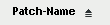
-
-
Dashboard-Bericht aktualisieren: Aktualisiert den Dashboard-Bericht mit den neuesten Statistiken.
HINWEIS:Damit Sie wissen, wann ein Patch heruntergeladen wurde, zeigen Sie den Bereich für den Patch im Abschnitt an.
4.4.2 Patch-Informationen
Auf der Kontrollleiste werden detaillierte Informationen zum ausgewählten Patch angezeigt. Wenn Sie auf den Namen eines Patches klicken, werden dessen Details angezeigt.
Wenn Sie beispielsweise den Patch mit dem Namen aus der Patch-Liste auswählen, werden im Abschnitt , wie nachfolgend gezeigt, die Ergebnisse der Analyse dieses Patches angezeigt:
Abbildung 4-8 Patch-Informationen eines ausgewählten Patches
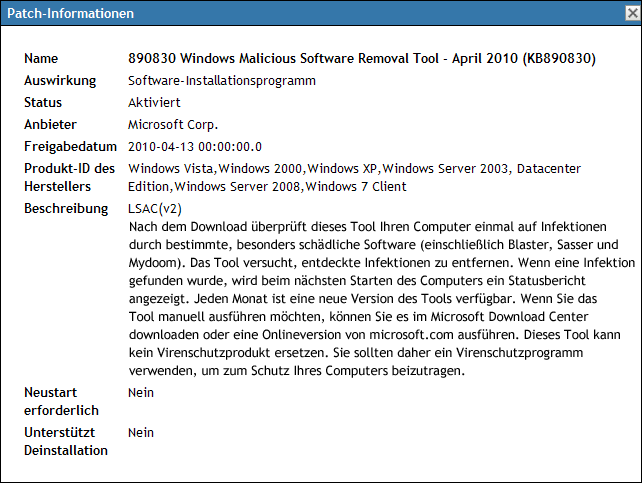
In der folgenden Tabelle werden alle Eigenschaftsnamen im Abschnitt beschrieben:
Tabelle 4-5 Eigenschaftsnamen im Abschnitt „Patch-Informationen“
|
Eigenschaftsname |
Definition |
|---|---|
|
Name |
Der Name des Patches. |
|
Auswirkung |
Die Auswirkung des Patches entsprechend der Festlegung durch Novell. Weitere Informationen hierzu finden Sie unter Patch-Auswirkungen. |
|
Status |
Status des Patches: , oder . |
|
Anbieter |
Der Name des Händlers oder Herstellers. |
|
Veröffentlicht am |
Das Datum, an dem der Patch vom Hersteller veröffentlicht wurde. |
|
Produkt-ID des Herstellers |
Die ID-Nummer, die das Produkt vom Hersteller erhalten hat. |
|
Beschreibung |
Die Beschreibung des Patches, unter anderem auch die Vorteile einer Bereitstellung dieses Patches sowie die Voraussetzungen für die Bereitstellung. |
|
Neustart erforderlich |
Gibt an, ob nach der Patch-Bereitstellung ein Neustart erforderlich ist. |
|
Unterstützt Deinstallation Deinstallieren |
Gibt an, ob der Patch nach seiner Installation wieder deinstalliert werden kann. |
4.4.3 Suche nach einem Patch
Der Abschnitt der Seite „Patches“ bietet umfassende Such- und Filteroptionen, mit denen Sie nach bestimmten Patches suchen und die Suchergebnisse auf Grundlage von „Status“ und „Auswirkung“ der Patches filtern können. Das Suchen und Filtern kann unabhängig voneinander oder auch kombiniert durchgeführt werden, um umfangreiche Drilldown-Möglichkeiten bereitzustellen. Die folgende Abbildung zeigt den Abschnitt :
Abbildung 4-9 Abschnitt „Suchen“ der Seite „Patches“
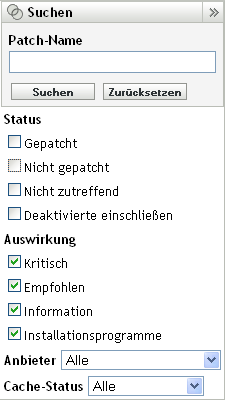
So suchen Sie nach einem Patch:
-
Geben Sie den Namen des Patches vollständig oder teilweise in das Textfeld ein.
-
Aktivieren Sie das gewünschte Kontrollkästchen unter und .
-
Wählen Sie in der Dropdown-Liste den Anbieter aus.
-
Wählen Sie in der Dropdown-Liste den Cache-Status aus.
-
Klicken Sie auf .
HINWEIS:Mit werden die Standardeinstellungen wiederhergestellt.
In der folgenden Tabelle werden die Filterfunktionen unter erläutert:
Tabelle 4-6 Statusfilter bei der Suche
In der folgenden Tabelle werden die Filterfunktionen unter erläutert:
Tabelle 4-7 Auswirkungsfilter bei der Suche
4.4.4 Patch-Verwaltung
In den folgenden Abschnitten erhalten Sie weitere Informationen zu den einzelnen Optionen der Kontrollleiste „Patch-Verwaltung“:
Behebung bereitstellen
Mit dieser Option können Sie einen Patch bereitstellen. Zum Verwenden dieser Option aktivieren Sie die Kontrollkästchen der Patches, die bereitgestellt werden sollen, und klicken Sie dann auf den Link , um den Assistenten zum Bereitstellen der Behebung zu öffnen. Weitere Informationen finden Sie in Abschnitt 5.0, Verwenden des Assistenten zum Bereitstellen von Behebungen.
Exportieren von Patches
Für alle Patches können Details wie Status und Auswirkung in eine CSV-Datei (durch Kommas getrennte Liste) exportiert werden. Wenn Sie die Datei nach dem Herunterladen öffnen, haben Sie die Möglichkeit, sie in einem anderen Dateiformat zu speichern.
-
Klicken Sie im linken Bereich auf den Link .
Damit werden alle Datenergebnisse exportiert, nicht nur die ausgewählten Ergebnisse. Einige Daten werden aber möglicherweise nicht in lesbarer Form in das CSV-Format exportiert bzw. umgesetzt.
-
Klicken Sie im Dialogfeld auf .
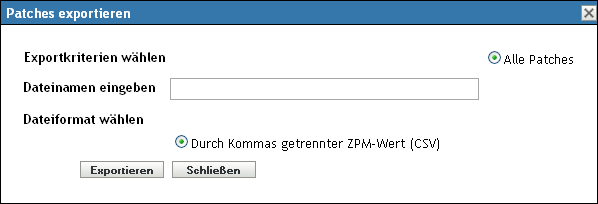
-
Wählen Sie eine der Optionen im Dialogfeld aus:
-
Offen: Damit wird die Datei erstellt und im Webbrowser geöffnet. Im Browser können Sie die Datei in einer Vielzahl von Dateiformaten speichern, u. a. in den Formaten CSV und XML, im Textformat und in den Formaten zahlreicher Tabellenkalkulationsanwendungen.
-
Speichern: Damit wird die Datei erstellt und in einem lokalen Ordner gespeichert. Die Datei wird im CSV-Format von Microsoft Office Excel gespeichert. Die Datei erhält standardmäßig den Namen ZPMPatchesList.csv.
-
Abbrechen: Es wird kein Bericht erstellt oder gespeichert.
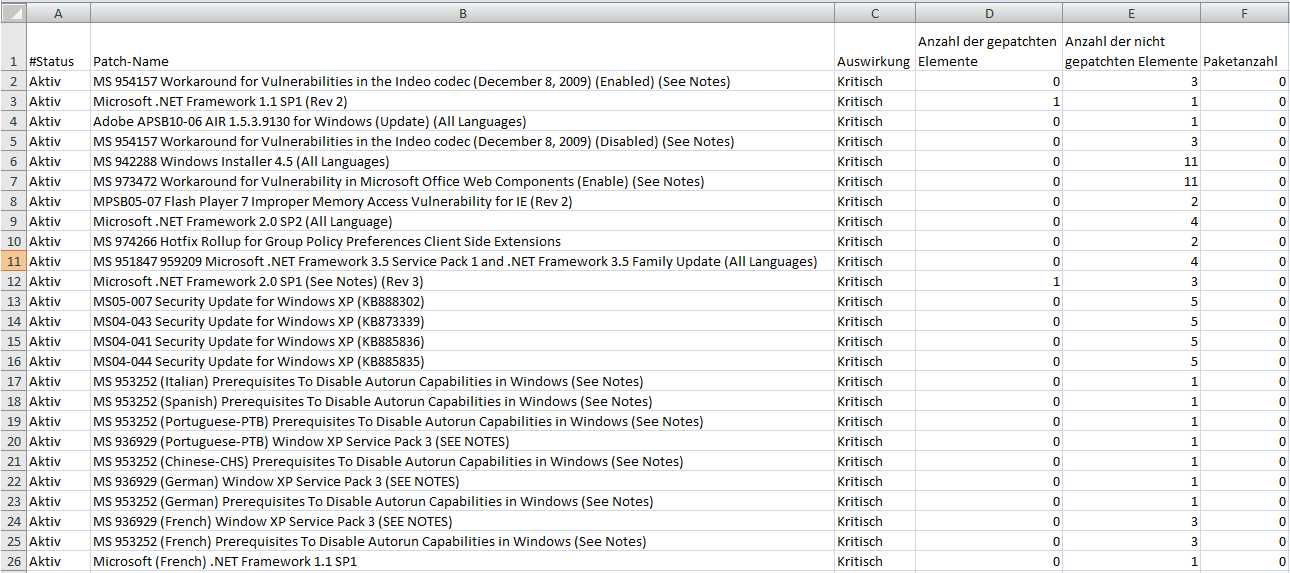
-
Anzeigen von Patches
Wählen Sie einen Patch aus und klicken Sie auf den Link , um eine Seite mit den Patch-Details anzuzeigen. Die Seite bietet die folgenden drei Registerkarten:
-
Gepatcht: Zeigt die Geräte an, auf die der Patch angewendet wurde.
-
Nicht gepatcht: Zeigt die Geräte an, auf die der Patch nicht angewendet wurde.
-
Information: Zeigt detaillierte Informationen zum Patch an.

